 Windows PowerShell에서도 watch 명령어 안되?
Windows PowerShell에서도 watch 명령어 안되?
음... 머 변수로 넣어서 써도 watch 해도되겠지만...Windows 11에 본래 있었던 명령어로 쓰지머... watch kubectl logs -n gitlab gitlab-webservice-default-77f5844dd7-9rcq9버릇처럼..## 저는 이걸로만으로 만족 ㅎㅎ 실시간~while(1) {kubectl logs -n gitlab gitlab-webservice-default-77f5844dd7-9rcq9}## 3초 마다 반복;;while(1) {kubectl logs -n gitlab gitlab-webservice-default-77f5844dd7-9rcq9; start-sleep -seconds 3; clear}오늘은 금요일이네요. 한주 고생하셨습니다.
 Ubuntu Pro 개인으로 5개까지 무료로 사용되는 거 알지?
Ubuntu Pro 개인으로 5개까지 무료로 사용되는 거 알지?
목적은 정확해요. 안전한 OS를 사용하기 위함이죠 보안패치등 10년은 후딱가니까요? ㅎㅎ공식사이트 : https://ubuntu.com/pro Ubuntu Pro | UbuntuCanonical provides Ubuntu Pro with 10 years of enhanced CVE patching, FIPS compliance, CIS and DISA-STIG profiles and enterprise-grade open source software security with a single subscription for open source supply chain provenance.ubuntu.com 사이트에 접속하고 무료 가입하고 라이선스 적용하는거....개인 1인당 Personal Pro x 5 ..
 Windows 11에서 환경 변수에 액세스하는 두 가지 방법인데 좋아하는 걸로~
Windows 11에서 환경 변수에 액세스하는 두 가지 방법인데 좋아하는 걸로~
안녕하세요. 작성 기준 서울은 한파가 가득합니다. 오늘은 LLM 로컬작업을 하다가 윈도우즈환경에서 시스템 환경변수를 추가해야하는 작업이 필요하여 남깁니다.저는 첫번째가 편한데 ㅎㅎ 윈도우즈도 탁탁 자동화 되었으면 좋겠네요~ㅎㅎㅎ 음.. 한번에 이화면을 보고싶은데 방법이 없을가나.....방법 아시는 분~? 방법 1 : 메뉴로 찾아들어가기(4회 행위)Windows 로고 키에 마우스 우측 키 > 시스템 > 고급 시스템 설정 > 환경 변수 방법 2 : 실행창에 명령어 치고 들어가기(3회 행위)Windows 로고 키 + R > SystemPropertiesAdvanced or sysdm.cpl ,3 > 환경 변수그 외의 방법은 더 거치는 듯. 음 보통은 방법2로 하겠지만 귀찮을 때에는 방법1이 편할지도이..
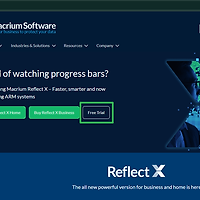 무료로 HDD 1TB에서 SSD 250G로 Windows 11 마이그레이션하기
무료로 HDD 1TB에서 SSD 250G로 Windows 11 마이그레이션하기
하게된 이유...지인으로부터 노트북을 받았는데.... C드라이브가 HDD1TB 이고 D드라이브가 SSD 250G 여서...부팅이 느리고 사양에 대비하여 머든 느렸어서 찾아보다가 알게되어 공유합니다.생각해보면 그냥 C->D 그냥 뚝닥되었으면 좋겠는데 ㅎㅎ완전 깔끔하네요. ㅎㅎ 엘지노트북기준이고 윈도우즈도 11입니다.프로그램은 Macrium Reflect 입니다.무료 트라이얼 버전으로 가능합니다.작업성공일은 2025년 1월 22일 수요일입니다.참고해주세요. 아시다시피 용량이 큰거에서 작은거로 가는 것임으로 용량을 서로 맞추느라 많이 지우려고 백업도 하고 그랬네요.작업 후 해결되어 대만족이네요.. 휴... 중간에 블루스크린 때문에 당황했지만 ㅎㅎ해결~ 기록 ㄱ우선 공식사이트가서 무료 트라이얼을 받습니다. 초록..
 Amazon Linux2에서 특정계정의 패스워드 만료로 접속이 안될 때
Amazon Linux2에서 특정계정의 패스워드 만료로 접속이 안될 때
많이들 알고 계실 거라 생각하지만 항상 검색하는 거가 습관이 되셧을 분들을 위해 ㅎㅎ이번 사례는 sftp접속계정에 대한 접속이 안되는 증상을 보고 확인되었고 아시다시피 아주 친절하게 패스워드가 만료되었으니 바꾸세요라는 멘트는 보여주지않습니다. ㅎㅎ 인프라 담당자는 체크해야겠죠. 해당 계정으로 로그인시도 예상했던 패스워드만료...머 비스무리 ㅎㅎㅎ일반적으로 직접 로그인하는 계정이면 알아서 되겠지만 sftp전용계정이었으니 ㅎㅎ 보안으로 기본적으로 3개월로 해놓았으나 불편하지만 예외사항으로 되도록 만료없이 설정해봅니다.## 확인하고픈계정명의 적용체크chage -l 확인하고픈계정명## 패스워드 만료를 99999일로...chage -E -1 -M 99999 특정계정명## 본 명령어는 일반적인 리눅스공통의 명령어..
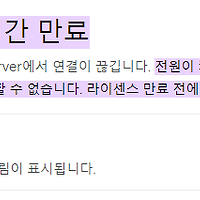 Vmware esxi 최신 ISO 이미지파일 받기부터 라이센싱까지 참고하자~[240320]
Vmware esxi 최신 ISO 이미지파일 받기부터 라이센싱까지 참고하자~[240320]
더보기 예전 지인으로부터 "HP Z4 G5" 라는 워크스텡션에 vmware esxi를 설치를 해야한다고 하여 내용을 정리했어요! 떡하니 견적서를 하나보고 ㅎㅎ 너무 오랫만에 하드웨어 장비의 견적서를 보게되었네요. 내용을 살피고 우선 해당 모델의 Quikspecs 살핍니다. https://h20195.www2.hp.com/v2/GetDocument.aspx?docname=c08482306 내용 확인했고 일단은 엔트리 모델로 참고되고 기본 칩셋도 확인 OS 지원목록에는 일단 Vmware가 없네요?! 요새는 없는 듯? 머 예전에도 없어도 잘설치해서 썻으니 ㅎㅎ넘어가고! 다만 직접 테스트를 해봐야함으로 검색으로는 해외에서나 어디나 일단 안되는것으로 보이나 어떡하든 해결될수도 ㅎㅎ 나중에 본문은 Vmware얘기로..
 [230517]BIT별 서브넷정리-네트워크 서브넷을 구성할 때 필수
[230517]BIT별 서브넷정리-네트워크 서브넷을 구성할 때 필수
bit netmask Cisco mask hosts usable hosts Class / 4 240.0.0.0 15.255.255.255 268435456 268435454 - / 5 248.0.0.0 7.255.255.255 134217728 134217726 - / 6 252.0.0.0 3.255.255.255 67108864 67108862 - / 7 254.0.0.0 1.255.255.255 33554432 33554430 - / 8 255.0.0.0 0.255.255.255 16777216 16777214 A Class / 9 255.128.0.0 0.127.255.255 8388608 8388606 - / 10 255.192.0.0 0.63.255.255 4194304 4194302 - / 1..
 [230425]Windows 11에서 더 많은 옵션 표시 비활성/활성 방법
[230425]Windows 11에서 더 많은 옵션 표시 비활성/활성 방법
필자는 Windows 11을 사용하며 마우스 우측 눌러서 보이는 "더 많은 옵션 표시"를 아주 자주 사용하게 됨에 따라서 이것을 기본적으로 쫙 펴지게 하고 싶어서 검색하여 간단하게 정리하게 되었습니다. ※ 비활성 방법 1. 관리자 권한의 터미널에 접속한다. ## "더 많은 옵션 표시 기능을 꺼주세요" 라고 레지스트리에 적용한다. PS C:\Users\shpark>reg.exe add “HKCU\Software\Classes\CLSID\{86ca1aa0-34aa-4e8b-a509-50c905bae2a2}\InprocServer32” /f /ve ## 적용하기 위해서 탐색기를 종료할게 PS C:\Users\shpark>taskkill /f /im explorer.exe ## 종료한 탐색기를 켜주세요. 안하면..
 [230406]DNS 초기화 하기
[230406]DNS 초기화 하기
다들 아실 수 있으니 텍스트로 정리~ 명령어 위주~ ## Windows CMD = 명령프롬프트에서 C:\>ipconfig /flushdns ## 대부분의 우분투 os 터미널에서 $sudo systemd-resolve --flush-caches ## 대부분의 레드헷 os $sudo systemctl restart nscd.service ## 기타 dnsmasq 사용시 $sudo systemctl restart dnsmasq.service ## macOS 터미널에서 sudo killall -HUP mDNSResponder sudo dscacheutil -flushcache sudo discoveryutil mdnsflushcache sudo discoveryutil udnsflushcaches ## 구글 크..
 [230405]부모님 음력 생일 기념일을 구글 캘린더에 등록 할 줄 알아?(링크공유)
[230405]부모님 음력 생일 기념일을 구글 캘린더에 등록 할 줄 알아?(링크공유)
이거 어제저녁에 우연히 기념일을 정리하다가 남기네요. 아버님, 어머님의 음력 생일 아니면 기념일을 음력으로 기억해야 한다면 이렇게 하면 되더라고요. 저도 검색했는 데 제가 보기에는 힘들어서 ㅋㅋ 공유차 저의 방식으로 저장~ 하려다가 ㅎㅎ 링크로 공유합니다. 너무 잘해놓으셔서 링크로 공유합니다. 제가 손대면 안될 거 같고 많은 분이 아셨으면 하네요~! 아래 사이트가셔서 그대로 따라 하세요~ 광고 아님 ㅡ,.ㅡ 저도 아래의 방법으로 어머니,아버님 생신, 그리고 조상님의 기일과 제사등 챙겨야 할 것을 구글 캘린더에 잘 정리했답니다. 오늘도 좋은 일 가득하세요~ http://sdisk.iptime.org/ 구글 캘린더 음력 기념일 입력 sdisk.iptime.org - 주요 화면 첨부 - 해당 글은 http:/..
 [230331]노트북의 S/N넘버를 확인하는 거 명령어로 해보자구
[230331]노트북의 S/N넘버를 확인하는 거 명령어로 해보자구
음.. 이건 설명하기에도 그렇네요 ㅎㅎ 저는 이렇게 알려드릴게요. 첫째는 텍스트로 둘째는 이미지로 첫째 텍스트 * Windows에서는? 1. "Windows + R" 실행창 띄우기 2. "cmd" 타이핑하여 "Enter" 확인하면 명령 3. "wmic csproduct" 타이핑하여 "Enter" 결괏값 보면 4. "IdentifyingNumber" 단의 값이 시리얼번호~ 체크 드래그하여서 "Crtl + C" 사용~ * Linux에서는? ※전제 사항 dmidecode 명령어 확인 안 되어 있으면 일단 설치하고 진행~ yum install dmidecode 1. 터미널상에서 명령어 사용 #1 dmidecode -s system-serial-number #2 dmidecode | grep 'Serial Num..
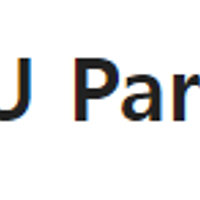 [230308]NTFS 볼륨을 xfs로 새로 바꿔서 사용하기 for CentOS7
[230308]NTFS 볼륨을 xfs로 새로 바꿔서 사용하기 for CentOS7
{본문의 작성 기준} 제목 : [케이스일자] 기사처럼? ㅎㅎ 내용 : [작성의 이유 및 참고사항] [공식 및 참고 사이트] [방법 및 설명 가이드] [한줄평] [작성의 이유 및 참고사항] - 작성이유 회사 내 있던 노트북이 멀티부팅인지 모르겠고 ㅋㅋ 지금 윈도우볼륨은 날렸으니! 리눅스로 사용할 노트북인데 용량이 적길래 확인해 보니 윈도우볼륨이 500G가 사용하고 있어 이것을 리눅스 볼륨으로 사용하기 위해서 했는데 그에 대한 작업에 대한 기록을 남김/ - 참고사항 해당 필자의 실행결과 말고 글아래는 기본적인 제조사의 공식제공링크도 참고하세요. 저희는 항상 환경에 따라서 잘 해내야 하니까요. 저의 실행환경정보와 실행기록을 남기니 참고해 주세요. 그 외의 상황에서는 직접 해보시면 큰 도움이 됩니다. ※ 모든 ..
 [230302]다빈치리졸브(DaVinci Resolve)로 설치-자르고-붙이고-저장까지 해봐~
[230302]다빈치리졸브(DaVinci Resolve)로 설치-자르고-붙이고-저장까지 해봐~
{본문의 작성 기준} 제목 : [케이스일자] 기사처럼? ㅎㅎ 내용 : [작성의 이유 및 참고사항] [공식 및 참고 사이트] [방법 및 설명 가이드] [한줄평] [작성의 이유 및 참고사항] - 작성이유 최근 온라인 미팅을 녹화하여 저장한 미디어를 쉬는 시간과 점심시간등 잘라내고 각각 떨어진 영상파일을 하나로 합치고 용량도 줄이려고 했고 윈도우즈에 기존 설치된 Clipchamp로 했는데 너무나 시간도 오래 걸리고 답답해서 찾아보게 됨~ - 참고사항 해당 필자의 실행결과 말고 글아래는 기본적인 제조사의 공식제공링크도 참고하세요. 저희는 항상 환경에 따라서 잘 해내야 하니까요. 저의 실행환경정보와 실행기록을 남기니 참고해 주세요. 그 외의 상황에서는 직접 해보시면 큰 도움이 됩니다. ※ 모든 포스팅 글은 작성자..
 [230222]네트워크 Port가 열렸나? 안 열렸나? 서비스 설치 전 미리 통신 테스트 해보자~ for nc command
[230222]네트워크 Port가 열렸나? 안 열렸나? 서비스 설치 전 미리 통신 테스트 해보자~ for nc command
{본문의 작성 기준} 제목 : [케이스일자] 기사처럼? ㅎㅎ 내용 : [작성의 이유 및 참고사항] [공식 및 참고 사이트] [방법 및 설명 가이드] [한줄평] [작성의 이유 및 참고사항] - 작성이유 회사 내 리뷰에서 시연 관련으로 환경에 대한 테스트를 서비스를 올리지 않고 하는 방법을 공유하게 하려 하여 작성함. - 참고사항 해당 필자의 실행결과 말고 글아래는 기본적인 제조사의 공식제공링크도 참고하세요. 저희는 항상 환경에 따라서 잘 해내야 하니까요. 저의 실행환경정보와 실행기록을 남기니 참고해 주세요. 그 외의 상황에서는 직접 해보시면 큰 도움이 됩니다. ※ 모든 포스팅 글은 작성자의 개인환경에서의 실 적용을 토대로 작성되어 있으니 참고하여 활용해 주시고 책임이라고 할 순 없지만 본인의 자유임으로 참..
 [230217]CentOS7가 설치된 나의 작업 노트북 이젠 덮고 쓰자ㅋㅋ
[230217]CentOS7가 설치된 나의 작업 노트북 이젠 덮고 쓰자ㅋㅋ
{본문의 작성 기준} 제목 : [케이스일자] 기사처럼? ㅎㅎ 내용 : [작성의 이유 및 참고사항] [공식 및 참고 사이트] [방법 및 설명 가이드] [한줄평] [작성의 이유 및 참고사항] - 작성이유 리눅스를 깔았던 노트북이 있었는데 이제 활용하려다 보니 덮개를 덮어놓고 항상 서버용으로 쓰려고 하는 필요가 있어서 남김~ - 참고사항 해당 필자의 실행결과 말고 글아래는 기본적인 제조사의 공식제공링크도 참고하세요. 저희는 항상 환경에 따라서 잘 해내야 하니까요. 저의 실행환경정보와 실행기록을 남기니 참고해 주세요. 그 외의 상황에서는 직접 해보시면 큰 도움이 됩니다. ※ 모든 포스팅 글은 작성자의 개인환경에서의 실 적용을 토대로 작성되어 있으니 참고하여 활용해 주시고 책임이라고 할 순 없지만 본인의 자유임으..
 [230213]파일이름에서 숫자 연속으로 001~ 이렇게 일괄 변경 안될 까?
[230213]파일이름에서 숫자 연속으로 001~ 이렇게 일괄 변경 안될 까?
{본문의 작성 기준} 제목 : [케이스일자] 기사처럼? ㅎㅎ 내용 : [작성의 이유 및 참고사항] [공식 및 참고 사이트] [방법 및 설명 가이드] [한줄평] [작성의 이유 및 참고사항] - 작성이유 본래 이미지 편집툴에서 숫자로 연속으로 해주기는 하나 작업이 나누어서 작업을 하다 보니 파일명이 001.jpg가 작업마다 시작되어서 작업마다의 세트를 일괄적으로 파일명을 바꾸려 하다 보니 ren 명령어를 쓰려고 했으나 좀 더 편하려고 해서 ㅡ,.ㅡ 누군가는 나 같은 일은 덜게 되었으면 하네요 검색해도 이런 방식은 없음 ㅡ,.ㅡ 파일명 뒤에 숫자 붙이는 거가 나에게는 의미가 ㅋㅋ 오히려 숫자 붙이는 거 좋지 그러면 그 기존 앞 이름이 다른 거 제거는? ㅋㅋ 앗 이만 쉿.... 길어지니 ㅠ - 참고사항 해당 필..
 [230207] docker desktop starting에서 멈춤 - for Docker Desktop
[230207] docker desktop starting에서 멈춤 - for Docker Desktop
{본문의 작성 기준} 제목 : [발행일자] 증상이나 에러명 - for ~ 내용 : 1. [환경 및 참고 사항] 2. [증상 및 해결 가이드] 3. [공식 및 참고 사이트] 4. [한줄평] [환경 및 참고 사항] - 기본설명 Docker Desktop? Docker의 개발 환경을 데스크탑(Windows,MAC 등) OS에서 실행하여 apps를 컨테이너화 하는 좋은 방법을 제공하는 도구라고 말하고 싶음~ 필자도 이 것을 바탕으로 클라우드 프로젝트 수행에서 docker OS이미지를 직접 만들어서 폐쇄된 곳에 올렸던.... - 환경정보 Docker Desktop : Version : v.4.16.3 OS : Windows 11의 버전 (win11 pro 버전 22H2 빌드 22621.1194) 리소스 : 작업 ..
 [230206]Windows에 Linux의 필수 기능 WSL 설치&삭제(WSL2) - for windows11
[230206]Windows에 Linux의 필수 기능 WSL 설치&삭제(WSL2) - for windows11
{본문의 작성 기준} - 제목 : [케이스일자] 케이스이름 및 제목(약어) - for ~ - 내용 : 1. [작성의 이유 및 참고사항] 2. [공식 및 참고 사이트] 3. [방법 및 설명 가이드] 4. [한줄평] [작성의 이유 및 참고사항] - 작성이유 Docker desktop 설치 이후 도커 스타팅에서 멈추어서.... 알아보다가 ㅡ,.ㅡ 아래의 방법으로 진행한 뒤에 설치하여 해결함. 문제는 해결했지만 또 삭제하는 방법 또한 알아둬야 하므로..... 설치하고 삭제~ 반복~ - 참고사항 해당 글쓴이의 실행결과 말고 글아래는 기본적인 Microsoft 제조사의 공식제공링크도 참고하세요. 저희는 항상 환경에 따라서 잘 해내야 하니까요. 저의 실행환경정보와 실행기록을 남기니 참고해 주세요. 그 외의 상황에서는..

